Å ha et fullt funksjonelt og sikkert trådløst nettverk er noe vi er vant til i dag. Noen ganger ønsker vi imidlertid å gjøre noen endringer i nettverksinnstillingene, som å sette opp et sterkere trådløst passord , eller vi har kommet med et kult WiFi -navn, og vi ønsker å endre den nåværende. Dette og mye mer kan endres i ruterinnstillingene. Hvis du bruker en saltruter (saltfiberboks), må du lære saltruterens påloggingstrinn først.
Denne artikkelen vil vise deg hvordan du får tilgang til Salt Router -innstillingene og hvordan du endrer standardadministratorpassordet, og det trådløse nettverksnavnet og passordet .
Så la oss begynne!
Hva trenger du:
- Saltfiberboks
- Tilkobling til det lokale nettverket over wifi eller en Ethernet -kabel
- Datamaskin, nettbrett eller smarttelefon
- Saltfiberboks Standard admin -påloggingsdetaljer
Hva er standard saltruterdetaljer?
For å få tilgang til Salt Router -innstillingene, må du kjenne standard IP -adresse eller lokal nettadresse, og standard administrator brukernavn og passord. Hvis du eller noen andre, som din ISP, har endret disse standarddetaljene, må du bruke de tilpassede.
Standard IP/lokal nettadresse: 192.168.100.1 eller http://salt.box
Standard brukernavn: admin
Standard passord: admin
Det anbefales å endre disse standardadministratorens påloggingsdetaljer første gang du logger inn i ruteren din.
Hvordan logger jeg på saltruter?
Nå, når vi har alt klart, er det på tide å få tilgang til saltruterkonfigurasjonsportalen.
Trinn 1 - Koble enheten til nettverket
Hvis du ikke kobler enheten til nettverket, vil du ikke logge deg på saltruteren. Vi må nevne dette igjen, fordi det er veldig viktig. Så koble enheten din enten til det trådløse nettverket eller bruk en Ethernet -kabel og koble enheten til ruteren.
Nå, etter at du har koblet til enheten, kan vi fortsette.
Trinn 2 - Åpne nettleseren på enheten din
Nettleseren lar oss få tilgang til ruterne nettbaserte verktøyet . Det er et grafisk brukergrensesnitt der alle ruterinnstillingene kan bli funnet og konfigurert. Du kan bruke hvilken som helst av nettleserne du allerede har installert på enheten din.
Trinn 3 - Skriv inn salt -IP -adressen i nettleserens url -linjen
Nå må du legge inn SALT -standard IP 192.168.100.1 eller den lokale nettadressen http://salt.box i nettleserens url -linjen. Trykk deretter Enter på tastaturet, og du bør bli bedt om å oppgi administratorbrukernavnet og passordet.
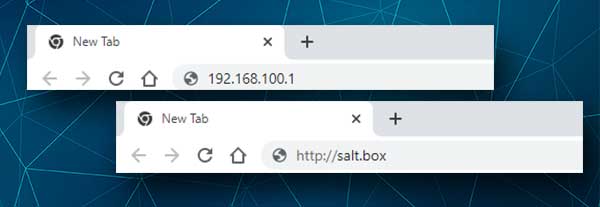
Trinn 4 - Skriv inn brukernavn og passord for saltadministrator
Som nevnt ovenfor er standard admin -brukernavn admin , og passordet er også admin . Skriv inn disse påloggingsdetaljene og klikk OK, så blir du omdirigert til Salt Admin -dashbordet.
Merk: Hvis du har endret disse admin -påloggingsdetaljene, skriver du inn det nye brukernavnet og passordet. Hvis du ikke har endret dem, må du sørge for å gjøre det så snart som mulig. Å holde standard påloggingsdetaljer er en sikkerhetsrisiko for nettverket ditt, og de må endres. Dette vil forhindre at alle får tilgang til ruterinnstillingene dine uten autorisasjon.
Trinn 5 - Kontroller alternativene for saltruter
På dette tidspunktet vil du ha tilgang til alle saltruterkonfigurasjonsinnstillingene. Utforsk dem gjerne og se hva du kan endre. Før vi gjør noen endringer, anbefaler vi imidlertid å lage en sikkerhetskopi av ruterkonfigurasjonen eller bare skrive ned endringene du gjør. I tilfelle noe går galt, vil du ha alt til å være før.
Noen av innstillingene vi anbefaler å endre er administratorpåleggpassordet, det trådløse nettverksnavnet og passordet .
Hvordan endre saltadministratorpassordet?
Alle som er koblet til nettverket ditt, kan få tilgang til ruterinnstillingene hvis han eller hun kjenner standard IP, brukernavn og passord. Et raskt Google -søk kan hjelpe dem med å finne disse, så det anbefales å endre minst administratorpassordet. Dette tilbys under det første oppsettet, men de fleste ignorerer det bare. Hvis du vil endre administratorpassordet her, er du der du kan finne dette alternativet i ruterinnstillingene.
Klikk på ekspert alternativknappen.
Klikk nå på administrasjon i menyen til venstre.
Velg den første fanen som heter Passordinnstillinger .
Nå må du oppgi det gamle administratorpassordet i det nåværende passordfeltet.
Skriv deretter inn det nye admin-passordet i det nye passordet og i omgangspassordet for bekreftelsesfelt.
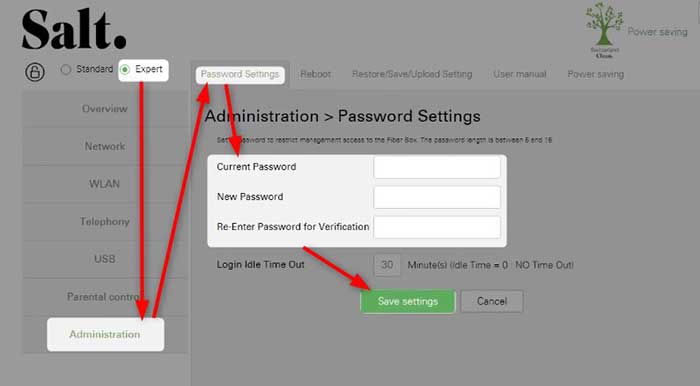
Hvis du vil, kan du endre innloggings tomgangstid . Dette alternativet lar deg automatisk logge ut av ruterinnstillingene etter den spesifiserte tiden i tilfelle du glemmer å logge ut fra ruteren Admin Dashboard.
Klikk på Lagre innstillings -knappen for å bekrefte endringene.
Hvordan endre salt wifi -navn og passord?
Forsikre deg om at ekspert alternativknappen er valgt.
Gå nå til WLAN og klikk på den første fanen øverst og sier kombinert visning . Her kan du endre SSID og trådløst passord for både 2.4 og 5GHz nettverk.
Endre nettverksnavnet i SSID -feltet.
Endre det trådløse passordet i WPA-pre-delte nøkkelfelt .
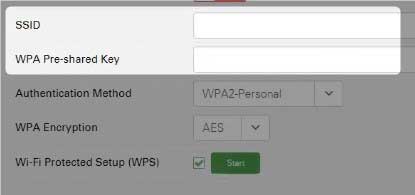
Merk: Sørg for å angi separate SSID -er for 2,4 og 5GHZ -nettverket . Du kan bruke det samme trådløse passordet for begge. Det trådløse passordet skal være 10-12 tegn langt, og det må være laget av tall, små og store bokstaver og spesialtegn.
Klikk nå på Lagre innstillinger for å bekrefte endringene. Etter det kan du koble dine trådløse enheter til det nye nettverket med det nye WiFi -passordet .
Avsluttende ord
Nå vet du hvordan du logger deg på saltruteren og bruker noen grunnleggende sikkerhetsendringer i ruterinnstillingene. Bare sørg for å ha standard og tilpassede påloggingsdetaljer skrevet et sted og holde dem trygge. Du trenger dem neste gang du vil gjøre noen endringer.
